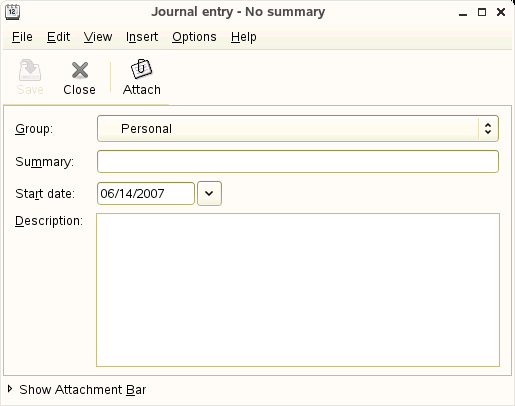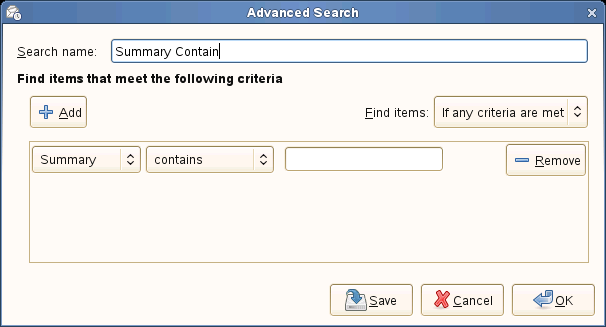Заметки
В Evolution инструмент Заметки позволяет вам создавать, изменять и хранить журнальные записи без дат, используя файловую систему как базу данных.
Чтобы создать новую запись заметки:
-
- Об этом документе
- Evolution 2.24 User Guide
- Об этом Руководстве
- Приступая к работе
- Sending and Receiving Email
- Organizing Your Email
- Контакты Evolution: Адресная книга
- Календарь Evolution
- Соединение с серверами Exchange
- Соединение с GroupWise
- Дополнительная настройка
- Синхронизация переносного устройства
- Миграция из Outlook в Evolution
- Быстрая справка
- Известные ошибки и ограничения
- Авторы
- Словарь
- Надлежащее уведомление
Заметки
В Evolution инструмент Заметки позволяет вам создавать, изменять и хранить журнальные записи без дат, используя файловую систему как базу данных.
Чтобы создать новую запись заметки:
-
Щёлкните Файл > Создать > Заметка.
-
Select the Group in which you would like to create the entry.
-
(Дополнительно) Введите категорию в поле Категории.
Чтобы отобразить или скрыть поле Категории, щёлкните Вид > Категории.
-
Enter a brief summary in the Summary field.
-
In the Start Date field, type the date this reminder note should appear in the recipients' Calendars.
-
(Optional) Enter a description in the Description field.
-
(Optional) To add an attachment, drag and drop the attachment into the attachment bar.
или
Щёлкните на панели инструментов кнопку Вложить или щёлкните Вставить > Вложение и затем выберите вложение.
-
(Optional) Click Options > Classifications, then select a classification (as Public, Private or Confidential).
- 5.9.1. The Memo List
- 5.9.2. Searching for Memo Items
5.9.1 The Memo List
As with calendars and tasks, you can create multiple memo lists. Each memo list is assigned a color, and you can use the side bar to hide and show memo lists.
Чтобы создать новый список заметок:
5.9.2 Searching for Memo Items
You can use a customized search, an advanced search, or a quick search to search for Memo Items.
-
Выберите из выпадающего списка необходимый тип поиска.
-
Select Advanced Search to open Advanced Search dialog box.
Search name field displays the search type you have selected.
-
Щёлкните Добавить для добавления правил.
-
Select the criteria, and then type a search entry in the given field.
-
Нажмите ОК.
-
Нажмите Сохранить, чтобы сохранить результаты поиска.
Быстрый поиск:Displays all the Memo items that match the criteria that you have selected from the Show drop-down list in the Search bar.
-
Щёлкните для раскрытия выпадающего списка.
-
Select the search criteria from the list:
- Любая категория
- Прочее
- Годовщина
- День рождения
- Бизнес
- Конкуренция
- Избранное
- Подарки
- Цели/задачи
- Праздник (выходной)
- Поздравительные открытки
- Идеи
- Международные
- Ключевой потребитель
- Разное
- Личное
- Телефонные звонки
- Состояние
- Стратегии
- Поставщики
- Время и расходы
- VIP
- Ожидание
Вы можете просмотреть желаемые элементы в панели заметок.